|
Wir fangen an
1.
Öffnen Sie ''fond_steampunk_5''/ In Ebene umwandeln- raster 1
2.
Ebenen-Neue Rasterebene Aktivieren Sie Ihr Farbverlaufswerkzeug und fülle die Ebene mit dieser Farbe:
#c0c0c0
3.
Ebenen- Neue Maskenebene aus Bild und nehme Maske:
''mask_5"" 
4.Effekte-Kanteneffekte-Nachzeignen
Ebenen- Einbinden-Gruppe zusammenfassen
5. Effekte-Plugins Graphic Plus /
Vertical Blinds
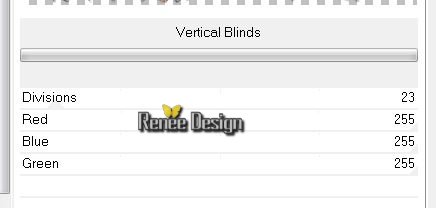
6.
Effekte - Geometrieeffekte -Horizontalperspektieve
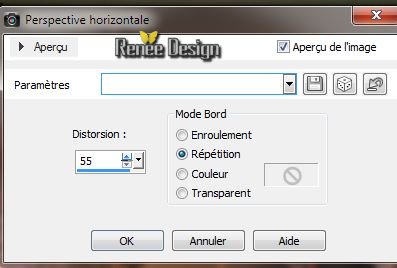
7.
Ebenen- Duplizieren
Aktivieren Sie die darunter liegende Ebene(Groupe-Raster 2)
8.
Effekte-Plugins Unlimited -Toadies /Ommadawn
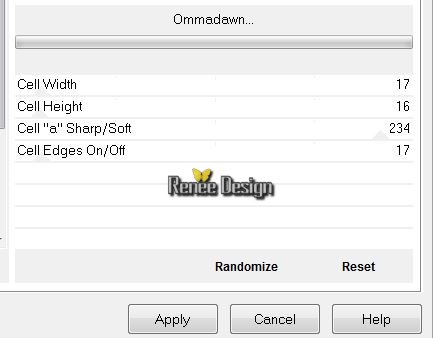
Aktivieren Sie die obere Ebene der Ebenenpalette
(Copie de Groupe-Raster2) -
9.
Effekte-Plugins Unlimted -Toadies / 3D Supercheckers
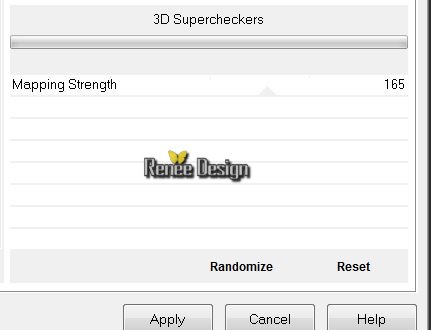
Ebenenpalette: Mischmodus auf "Hartes Licht". Reduzieren Sie die Deckfähigkeit auf 59%
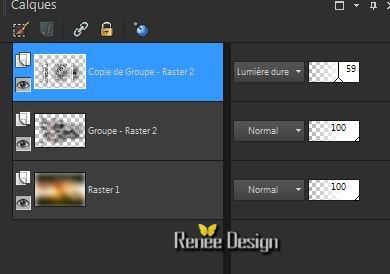
10.
Ebenen- Neue Rasterebene/ Auswahl-Alles auswählen
11.
Öffne die Tube ''image_1-Sreampunk5" Bearbeiten-Kopieren-Bearbeiten in eine Auswahl einfügen
Auswahl-Auswahl aufheben
12.
Effekte - 3D Effekte-Schlagschatten 10/10/65/20 schwarz
13.
Effekte- Plugins ICNET Filters -Button & Frames- Bull's
Eye
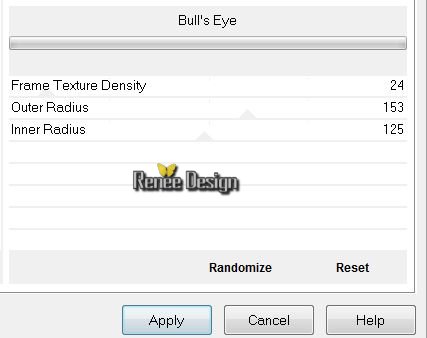
14.
Aktivieren Sie Ihr Auswahlwerkzeug-Benutzerdefinierte Auswahl mit diesen Einstellungen

15.
Auswahl-In Ebene umwandeln
16.
Zurück auf der Ebene darunter (Raster 2)/ Delete
-
Auswahl-Auswahl aufheben
So sieht die Ebenenpalette jetzt aus
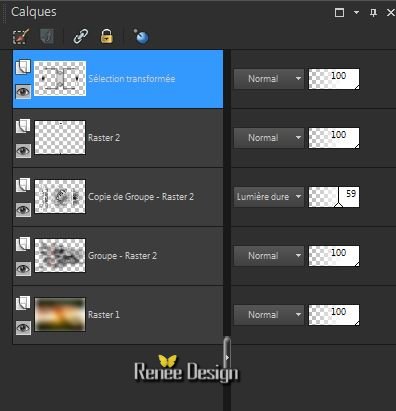
Aktivieren Sie die obere Ebene der Ebenenpalette
(Sélection transformée)
17.
Effekte-Plugins Mura's Meister -Perspective Tilling
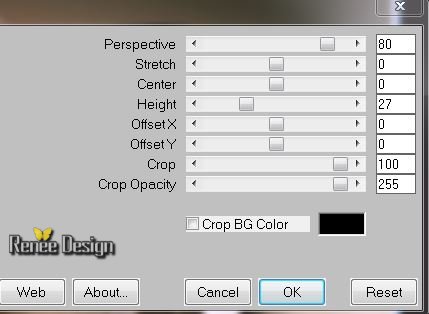
18.Ebenen-Maske/laden-spiechern-Maske aus Datei laden und suche maske: ''mask_ket_01.jpg''
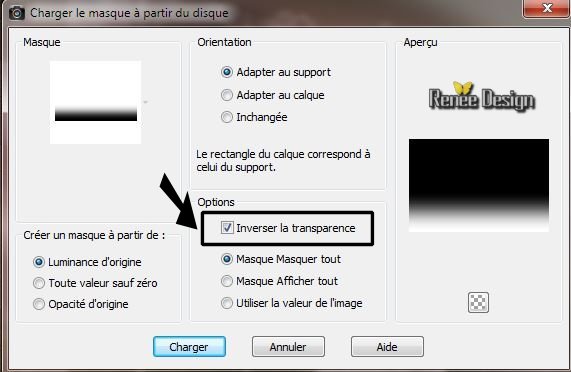
Ebenen- Duplizieren
Ebenen- Duplizieren
Ebenen-Einbinden-Gruppe zusammenfassen
19.
Ebenen- Neue Rasterebene
20.
Auswahl- Auswahl laden/speichern - Auswahl laden aus Datei und wählen Sie Auswahl:''steampunk5_1''
21.
Aktivieren Sie Ihr Farbverlaufswerkzeug und fülle die Auswahl mit dieser Farbe: #c0c0c0
22.
Effekte -Textureffekte -Textur / Quadrat (Im Zip-Datei)
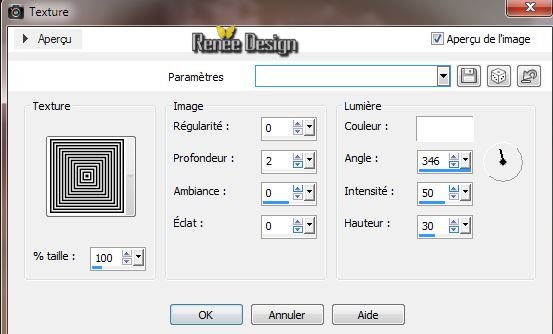
Auswahl-Auswahl aufheben
23.
Effekte - Plugins Eyecandy 5 -Impact - Extrude-Voreinstellung- /Preset
''steampunk5_extrude''
24.
Ebenen-Duplizieren /Bild-Vertikal spiegeln/Bild-Horizontal spiegeln
25.
Ebenen- Einbinden-Nach unten zusammenfassen
26.
Effekte - Verzerrungseffekte - Verzerren
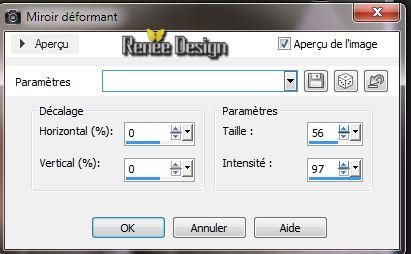
27.
Effekte-Plugins - Nick Color Effex - Pro 3/ Bi colors
Filters
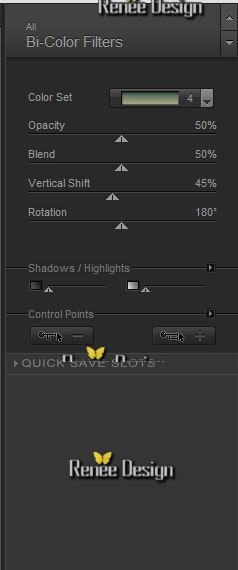 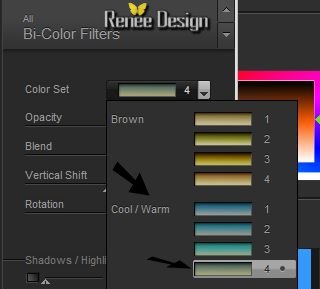
28. Ebenen- Neue Rasterebene
29.
Auswahl- Auswahl laden/speichern - Auswahl laden aus Datei und wählen Sie Auswahl: "steampunk5_2''
30.Auswahl-Åndern-Vergrößern -um 8 pixels /Aktivieren Sie Ihr Farbverlaufswerkzeug und füllen Sie die Ebene mit dieser Farbe: #c0c0c0
31.
Effekte -Textureffekte -Textur / Quadrat .Einstellungen bleiben gleich
32.
Effekte-Plugins EyeCandy 5 Impact -Extrude
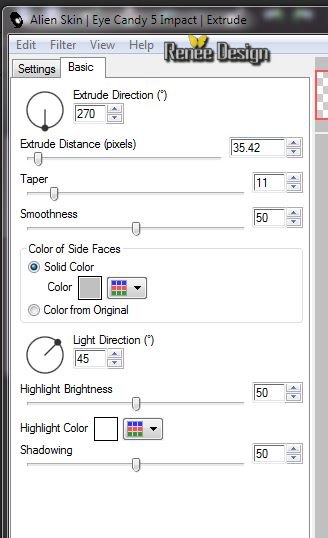
33.
Effekte- Plugins EyeCandy 5 Impact - Glass - Voreinstellung- Preset
''steampunk5_glass'
-
Auswahl-Auswahl aufheben
34. Effekte - Verzerrungseffekte - Verzerren
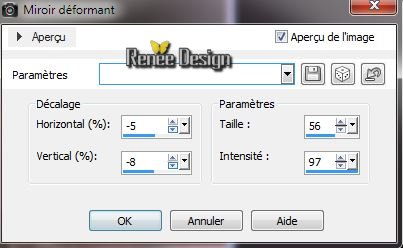
35. Ebenenpalette: Stelle den Mischmodus auf "Überzug"
36. Effekte-Bildeffekte-Nahtloses kacheln

37.
Ebenen- Duplizieren
38. Öffne die Tube ''steampunk5_image 2'' Bearbeiten-Kopieren-Bearbeiten als neue Ebene einfügen und verschiebe die Tube an ihre Platz
Ebenenpalette: Stellen den Mischmodus auf "Hartes Licht" .Reduzieren Sie die Deckfähigkeit auf 89%
So sieht die Ebenenpalette jetzt aus
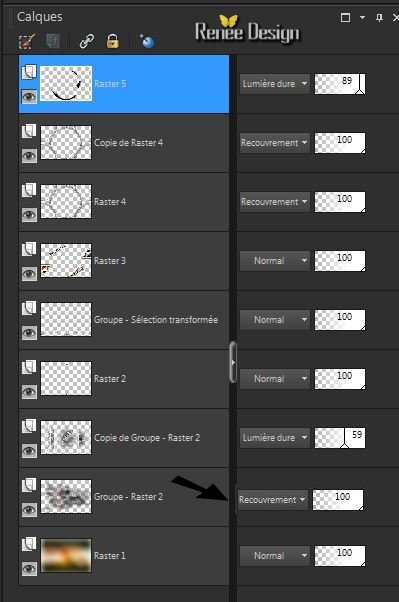
39. Aktivieren Sie Ihre zweite Ebene von unten( Groupe-Raster 2) Ebenenpalette: Stelle den Mischmodus auf "Überzug"
40. Aktivieren Sie die obere Ebene der Ebenenpalette
41. Öffne die Tube ''Liz_steampunk 16''/ Bearbeiten-Kopieren-Bearbeiten als neue Ebene einfügen und verschiebe die Tube an ihre Platz
42. Effekte-3D Effekte-Schlagschatten 7/4/80/50 weiß
43. Öffne die Tube ''Lize-steampunk21'' /Bild-Größe ändern mit 60 %
-Bearbeiten-Kopieren-Bearbeiten als neue Ebene einfügen und verschiebe die Tube an ihre Platz
44. Effekte
- Lichteffekte -Lichter

45.
Ebenen-Einbinden-Sichtbare zusammenfassen
46.
Anpassen-Schärfe-Stark scharfzeignen
47. Bild-Rand hinzufügen mit: 2 pixels Farbe: #bb6434
48.
Bild-Rand hinzufügen mit: 2 pixels Farbe:
#
#c0c0c0
49.Bild-Rand hinzufügen mit: 2
pixels Farbe: #bb6434
50.
Bild-Rand hinzufügen mit: 50 pixels Farbe: #ffffff
51.
Effekte - Plugins Knoll Lens Flare
Öffne Filter >
Klick- FlareStyle >>Öffnen Sie den zweiten Teil /Einstellungen /Klick auf ok und wieder ok. Achten Sie auf die zwei aspekte des Filters in das rechten Fenster (Beachten Sie die beiden blauen Pfeile)
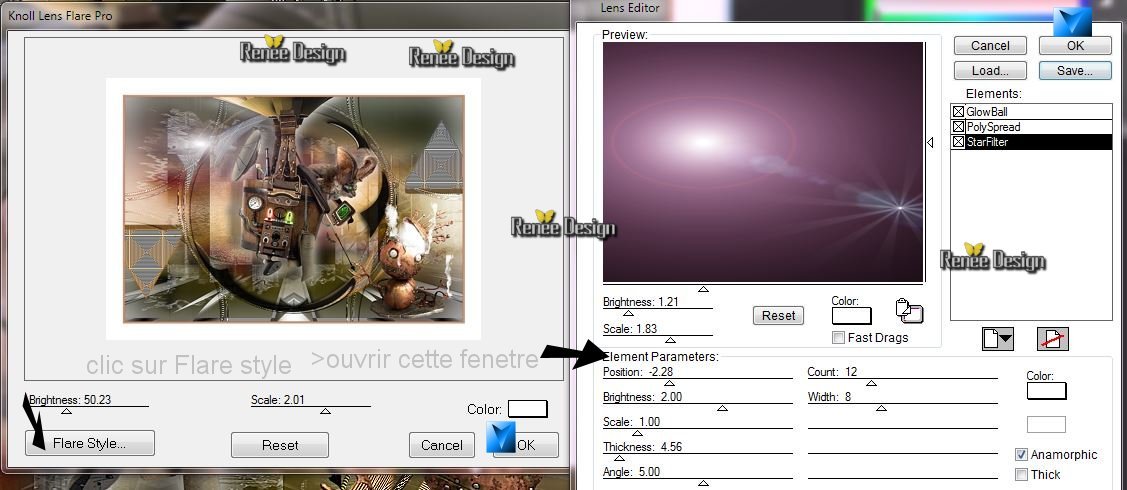
52. Bild-Rand hinzufügen mit: 2 pixels Farbe #bb6434
53.
Bild-Rand hinzufügen mit: 2 pixels Farbe
#
#c0c0c0
54 Bild-Rand hinzufügen mit: 2 pixels Farbe #bb6434
55.
Aktivieren Sie Ihren Zauberstab: Klicken Sie in den weißen Rand mit 50 pixels
56.
Auswahl-In Ebene umwandeln
57.
Effekte - Plugins Unlimited - Sapphire Filter 01//
SapphirePlugin_0091( Im Zip-Datei)
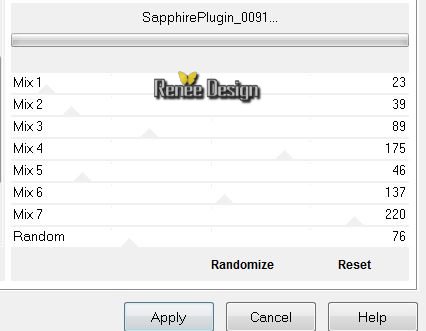
58.
Effekte - Kanteneffekte - Stark nachzeignen
59.
Auswahl-Auswahl aufheben
60.
Ebenen- Einbinden-Alle zusammenfassen
61.
Bild-Größe ändern : 1025 pixels Breite
Ich hoffe Sie hatten Spaß mit dieser Lektion
Renée
Geschrieben am 11/02/2014
Ausgabe am
Jede Ähnlichkeit mit anderen Lektionen ist rein zufällig.
*
Vergessen Sie nicht unsere Übersetzer /Tubers/ Skript-Verfasser zu bedanken für alle Arbeit hinter den Kulissen:
Danke schön. Renée .

|